2.3 Regelbuch bearbeiten
Mit dem Call Routing Manager können Sie Ihr Regelbuch bearbeiten.
So rufen Sie den Call Routing Manager auf
Das Fenster zeigt Ihr Regelbuch an. Unter „Folgende Regeln in dieser Reihenfolge verwenden:“ sehen Sie alle verfügbaren Regeln. Ein Häkchen im Feld vor einer Regel zeigt an, dass diese Regel aktiviert ist. Der Call Routing Manager verwendet nur aktivierte Regeln zur Prüfung und Bearbeitung von eingehenden Rufen. Die Anzeige-Reihenfolge entspricht der Reihenfolge bei der Prüfung. Ausnahmen dieser Bearbeitung sind die Regeln Pre-/PostProcessing, die normalerweise nicht im Regelbuch zu sehen sind, siehe 2.1.2.1 PreProcessing und PostProcessing.
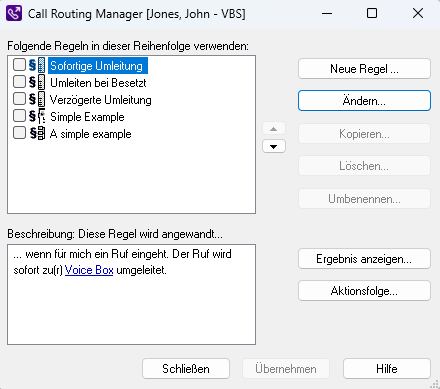
Unten links unter „Beschreibung: Diese Regel wird angewandt...“ sehen Sie eine Beschreibung der Regel, die gerade im oberen Teil markiert ist.
Parameter in der Regelbeschreibung
Verlangt eine mit dem Regel-Assistenten erstellte Regel zusätzliche Angaben (beispielsweise Rufnummer, Wochentag, Uhrzeit), so wird der jeweilige Wert unterstrichen dargestellt. Um eine Angabe zu ändern, klicken Sie auf den unterstrichenen Wert in der Regelbeschreibung, siehe 2.3.6 Regel ändern.
Wurde eine Regel mit dem Grafischen Skript Editor erstellt und verlangt zusätzliche Angaben (beispielsweise Rufnummer, Wochentag, Uhrzeit), so müssen Sie diese Regel erneut bearbeiten